MATLAB ジョブ スケジューラおよびオンライン ライセンス向けのインストール
クラスターに既存のスケジューラがない場合は、以下の手順に従い、MATLAB® ジョブ スケジューラを統合します。これは MATLAB Parallel Server™ に付属しています。スケジューラをもつクラスターが既にある場合は、その他のサードパーティ製スケジューラ向けの MATLAB Parallel Server のインストールを参照してください。
以下の手順に従って、次のタスクを行います。
MATLAB をスケジューラと統合した後、デスクトップ MATLAB クライアント セッションからクラスターのワーカーにアクセスできます (Parallel Computing Toolbox™ が必要)。"ワーカー" は MATLAB の計算エンジンで、通常はコアに対応します。
これらの手順では、設定にオンライン ライセンスを使用します。
ライセンスのタイプとユーザーの確認
ライセンス タイプの確認
メモ
MATLAB Parallel Server の Campus-Wide License を保有している場合は、既にオンライン ライセンスにアクセスできるため、ライセンスをもつエンド ユーザーの追加に進むことができます。ライセンスの詳細が不明の場合は、ライセンス管理者に問い合わせてください。
オンライン ライセンスを使用して MATLAB Parallel Server をインストールするには、お持ちのライセンス タイプを確認しなければなりません。
ご使用のブラウザーでライセンス センターに移動し、MathWorks® 管理者アカウントを使用してログインします。
使用する MATLAB Parallel Server ライセンスを選択します。
[インストールとアクティベーション] タブで、[ライセンス マネージャー:] に続けて表示される、現在このライセンスに割り当てられているライセンス マネージャーのタイプを見つけます。
そのライセンス マネージャーを使用する場合は、何もする必要はありません。ライセンスをもつエンド ユーザーの追加に移動します。
ライセンス マネージャーを変更するには、鉛筆アイコンをクリックし、画面上の指示に従います。終了したら、ライセンスをもつエンド ユーザーの追加に移動します。
ライセンスをもつエンド ユーザーの追加
オンライン ライセンスの場合、MATLAB Parallel Server のすべてのユーザーを、ライセンスをもつエンド ユーザーとして追加しなければなりません。ライセンスをもつエンド ユーザーを追加するのは、ライセンス管理者でなければなりません。ライセンス管理者でない場合は、追加が必要なライセンスをもつエンド ユーザーのリストを、以下の手順と共にライセンス管理者に提供します。ライセンス管理者である場合は、以下の手順に従います。
まだ管理者としてログインしていない場合は、ライセンス センターに移動し、MathWorks 管理者アカウントを使用してログインします。
使用する MATLAB Parallel Server ライセンスを選択し、次に [ユーザーの管理] をクリックします。
[ユーザーの追加] をクリックし、ユーザーをリストに追加します。
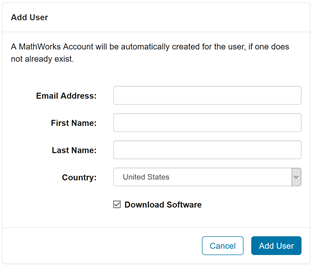
ユーザーの電子メール アドレス、氏名および国を入力します。[ユーザーの追加] をクリックします。指定された電子メール アドレスが既存の MathWorks アカウントと一致しない場合、そのユーザーに新しいアカウントが作成されることに注意してください。
必要に応じてエンド ユーザーを追加します。
インストール ファイルの入手
ライセンス管理者でない場合は、インターネットベースのインストーラーをダウンロードできます。詳細については、MATLAB のダウンロードとインストールを参照してください。この方法では、設定する計算ノードごとに必要なファイルをすべてダウンロードすることに注意してください。
時間を節約し、クラスター内のコンピューターごとにインストーラーベースのダウンロード処理を行わずにすむように、インストールの前にインストール ファイルをダウンロードします。これにより、多数のマシンへのインストールが容易になります。ライセンスに対応する管理者アカウントにアクセスできる場合は、インストーラーを使用してファイルをダウンロードできるため、ファイルをインストールする必要はありません。そうでない場合は、ライセンスの管理者に問い合わせてインストール ファイルのコピーを取得します。詳細については、インストールを後で行う場合の製品のダウンロードを参照してください。あるいは、インターネットベースのインストーラーを使って続行します。インストーラーを使用してファイルをダウンロードする場合、以下を行わなければなりません。
クラスター マシンのオペレーティング システムを選択する。
ダウンロードする製品をすべて選択する。MATLAB Parallel Server は、インストールされていない製品を必要とするジョブを実行できません。
MATLAB Parallel Server には 2 つのサーバー側コンポーネントがあります。
MATLAB ジョブ スケジューラ。ヘッド ノードで実行され、クラスター上のジョブを管理します。詳細については、すべてのノードへのソフトウェアのインストールを参照してください。
MATLAB Parallel Server。計算ノード上で実行されます。詳細については、すべてのノードへのソフトウェアのインストールを参照してください。

すべてのノードへのソフトウェアのインストール
クラスターの各コンピューターにソフトウェアをインストールするには、次の手順に従います。
インストール ファイルの入手でダウンロードしたインストール ファイルから MATLAB インストーラーを起動します。
[MathWorks アカウントでログインする] を選択し、プロンプトの指示に従います。
エンド ユーザーが使用するすべての製品を選択します。
インストールの完了後、
matlabroot/toolbox/parallel/binのmjs_defファイルを更新します。コメントを解除し、以下を設定します。Unix:
USE_ONLINE_LICENSING="true"Windows:
USE_ONLINE_LICENSING=true
最高のパフォーマンスを得るには、ソフトウェアを各ノードでローカルにインストールします。ただし、ネットワーク共有の場所にソフトウェアをインストールすることもできます。
メモ
次の場合は、代わりに非対話的な (警告なしの) インストールを行います。
グラフィカル ユーザー インターフェイス (GUI) なしでマシンにソフトウェアをインストールする。
各計算ノード向けのインストーラー構成に要する時間を節約する。
詳細については、プログラムによる製品のインストールを参照してください。
コマンド ライン インターフェイスで次のコマンドを実行して、インストールとライセンスをテストできます。matlabroot は MATLAB のインストール フォルダーです。filename は、たとえば一時的な場所など、ログ ファイルを書き込む場所です。この場所での書き込み権限がなければなりません。
matlabroot/toolbox/parallel/bin/checkLicensing -logfile filename
管理センターによる MATLAB ジョブ スケジューラの構成
MATLAB ジョブ スケジューラは MATLAB Parallel Server に付属のスケジューラです。MATLAB ジョブ スケジューラは MATLAB ジョブのみを実行するクラスターを主な対象にしています。スケジューラ インターフェイスは高度に抽象化されており、計算リソースにジョブを投入することができます。そのため、オペレーティング システムと環境の差異に対処する必要がありません。
以下の手順では、管理センターのグラフィカル インターフェイスを使って MATLAB ジョブ スケジューラを構成します。ご使用のマシンにグラフィックスがない場合は、代わりにコマンド ライン インターフェイスを使用します。詳細については、Configure MATLAB Job Scheduler Using Command-Line Scriptsを参照してください。
ヘッド ノードで管理センターを起動します。
matlabroot/toolbox/parallel/binに移動し、admincenterという名前のファイルを実行します。matlabrootは MATLAB のインストール フォルダーです。[追加または検索] をクリックし、ヘッド ノードおよび計算ノードとして使用しているコンピューターを指定します。
プロンプトに従って、mjs サービスの起動を確定します。必要に応じて、コマンド ライン インターフェイスを使用して mjs サービスを手動で起動します。詳細については、Start mjs Service, MATLAB Job Scheduler, and Workers (Windows)またはStart mjs Service, MATLAB Job Scheduler, and Workers (UNIX)を参照してください。
[MATLAB ジョブ スケジューラ] セクションで [開始] をクリックします。MATLAB ジョブ スケジューラの名前を指定し、ドロップダウン リストからヘッド ノードを選択します。
MATLAB Parallel Server ワーカーを追加するには、管理センターの [ワーカー] セクションにある [開始] をクリックします。
ワーカーをホストするコンピューターを選択します。
コンピューターごとのワーカー数を選択します。
MATLAB Parallel Server は、最大 10,000 個のワーカーをもつ MATLAB ジョブ スケジューラ クラスターをサポートします。 (R2023b 以降)
[ワーカー] セクションでワーカーの状態を確認し、構成を検証します。
問題のトラブルシューティングを行うには、[ホスト] セクションの [接続のテスト] をクリックします。
UNIX® を使用している場合は、起動時に mjs サービスが自動的に起動するように構成します。詳細については、Configure MATLAB Job Scheduler Using Command-Line Scriptsを参照してください。
ヘッド ノードは、計算リソースを使用して MATLAB ジョブ スケジューラを実行します。ヘッド ノード上でワーカーを設定した場合、MATLAB ジョブ スケジューラとの間でリソースの競合が発生します。
ヒント
ヘッド ノード上でワーカーを設定することは避けてください。ワーカーが使用するシステム リソース (メモリ、プロセッサ、ネットワーク、ローカル ストレージなど) が多すぎると、ジョブ マネージャーが応答不能になる可能性があります。
次のスクリーンショットは管理センターの最終的な構成を示します。
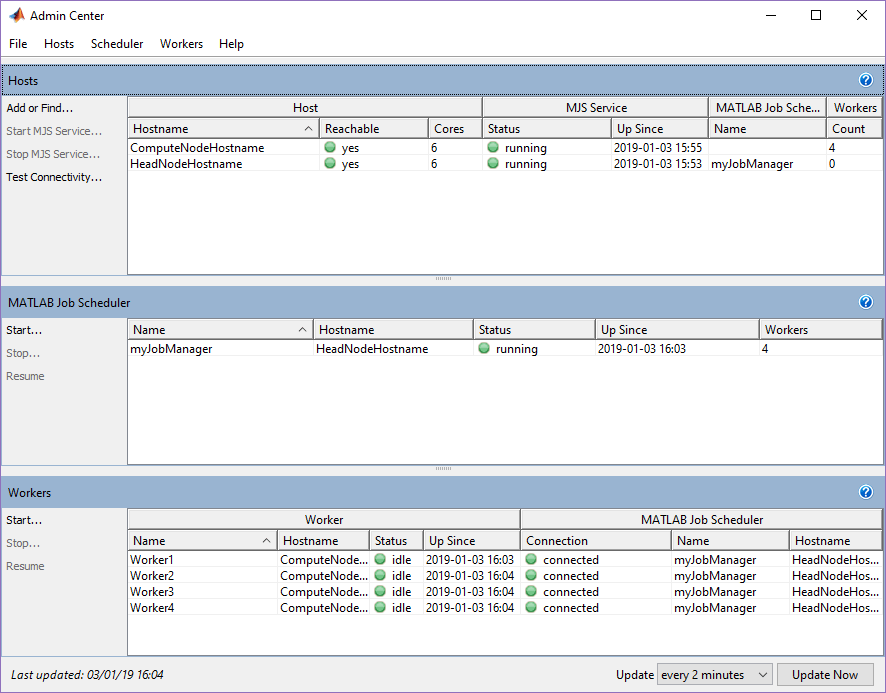
メモ
構成中に詳しいヘルプが必要な場合 (クラスターにファイアウォールの構成が必要、複数の mjs インストール環境の設定など) は、このより詳細なガイドMATLAB ジョブ スケジューラを統合するための詳細オプションの設定を参照してください。
MATLAB クライアントと MATLAB Parallel Server クラスターの接続
MATLAB Parallel Server を使用するには、MATLAB と Parallel Computing Toolbox を実行しているクライアント コンピューターがなければなりません。MATLAB ツールストリップで [並列] 、 [クラスターの検出] を選択し、指示に従ってクラスターを自動的に検出して設定します。
あるいは、次のように手動で構成することもできます。
MATLAB の [ホーム] タブで、[並列] 、 [クラスターの作成と管理] を選択します。
[クラスター プロファイルの追加] 、 [MATLAB ジョブ スケジューラ] を選択します。
MATLAB ジョブ スケジューラ プロファイルを作成し、[編集] をクリックします。
ヘッド ノードのホスト名を更新します。
ライセンス番号を更新します。
[完了] をクリックし、[既定に設定] を選択 (オプション) します。
クラスターを正常に検証したら、MATLAB セッションを使用してジョブを MATLAB Parallel Server クラスターに投入できるようになります。
メモ
検証をパスしなかった場合は、MathWorks インストール サポート チームにお問い合わせください。
起動する MATLAB クラスター ワーカーはいずれもダイナミック ライセンスを使用します。MATLAB クライアントではライセンスで許可されているすべての機能を使用できますが、クラスターでは MATLAB Parallel Server ライセンスのみがチェックアウトされます。
クラスターでの高度なオプションの構成の詳細については、MATLAB ジョブ スケジューラの構成と管理を参照してください。たとえば、MATLAB ジョブ スケジューラ クラスターのセキュリティの設定ではクラスターのセキュリティを設定できます。構成が完了したら、クラスターおよびクラウド プラットフォームでのコードの実行のクラスター ワークフローの例を試してください。